

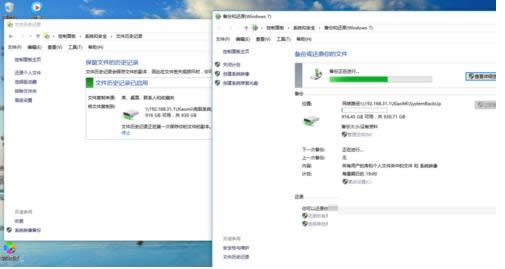
|
随着电脑硬件和软件的不断升级,微软的Windows也在不断升级,从架构的16位、16+32位混合版(Windows9x)、32位再到64位, 系统版本从最初的Windows 1.0 到大家熟知的Windows 95、Windows 98、Windows ME、Windows 2000、Windows 2003、Windows XP、Windows Vista、Windows 7、Windows 8、Windows 8.1、Windows 10 和 Windows Server服务器企业级操作系统,不断持续更新,微软一直在致力于Windows操作系统的开发和完善。现在最新的正式版本是Windows 10。 在使用电脑的过程中可能由于特殊的需要需将Win10系统进行备份,那么,如何使用小米路由器来将win10系统进行备份呢?别急,现在,小编就和打击介绍将win10系统快速备份到小米路由器上的详细方法,一起来看看下文具体操作吧。 具体方法: 1、打开windows10系统的控制面板,点击系统和安全下面的备份和还原。 2、然后点击左边的创建系统镜像。 3、如果有外接硬盘的话就点:在硬盘上(U盘不能安装)。也可以刻在光盘上。第三个就是这次教程的重点,点击在网络位置上。 4、进行相关的设置。网络位置输入192.168.31.1\SystemBackUp。SystemBackUp是自己在小米路由器上新建的文件夹,来存放系统备份的资料。也可以自己创建喜欢的文件名。 网络凭据就是我们通常登陆小米后台输入的用户名和密码。 5、上面的步骤都做好之后,就会跳到备份和还原的界面,点击立即备份,就可以进行系统备份和操作了。备份时间很长,需耐心等待。 由于Win10系统本身文件大,所以将win10系统备份在小米路由器上非常耗时,这就需要用户耐心等待和确保网络正常及电源问题了。如果大家还有其他疑问或者想了解更多有关系统问题欢迎来小鱼一键重装系统官网看看。 Microsoft Windows,是美国微软公司研发的一套操作系统,它问世于1985年,起初仅仅是Microsoft-DOS模拟环境,后续的系统版本由于微软不断的更新升级,不但易用,也慢慢的成为家家户户人们最喜爱的操作系统。
|
温馨提示:喜欢本站的话,请收藏一下本站!